Một lỗi vừa được phát hiện trong iOS có thể vô hiệu hóa vĩnh viễn khả năng kết nối với điểm phát Wi-Fi của iPhone khi người dùng cố gắng kết nối với Wi-Fi-Điểm phát sóng Fi với một tên cụ thể. Nếu được kích hoạt, lỗi sẽ ngăn iPhone không thể thiết lập kết nối Wi-Fi ngay cả khi nó được khởi động lại hoặc điểm phát sóng được đổi tên.
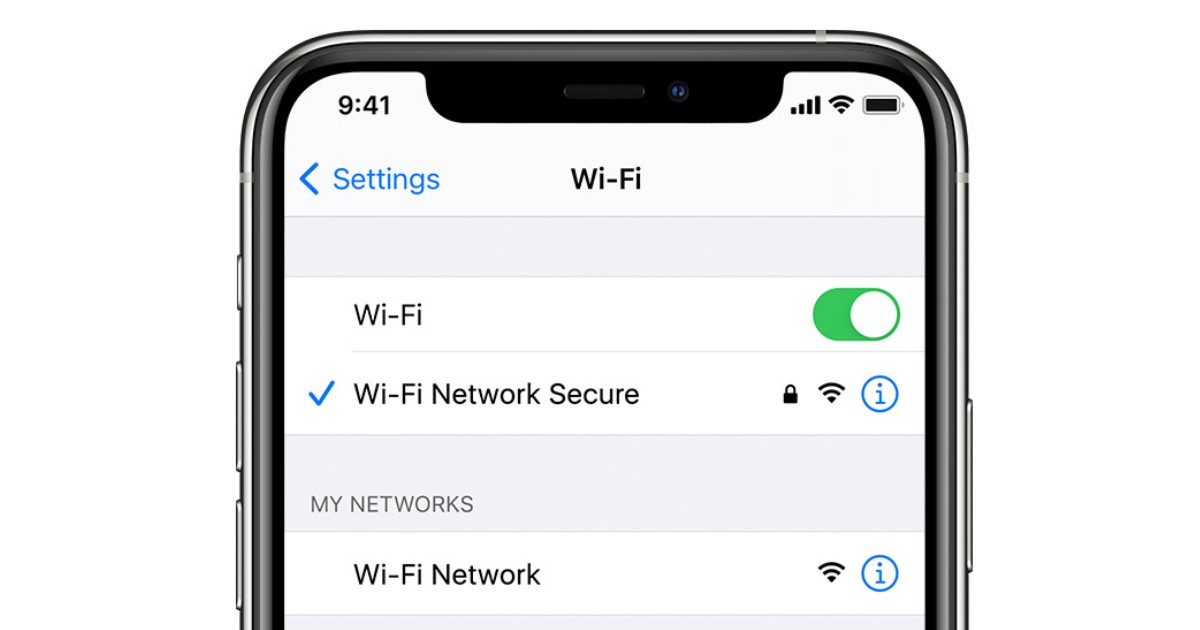
Lỗi iOS dẫn đến việc Wi-Fi bị vô hiệu hóa vĩnh viễn trên iPhone
Nhà nghiên cứu bảo mật Carl Schou đã lên Twitter để tiết lộ liệu người dùng có đặt tên cho điểm phát sóng Wi-Fi cá nhân là “% p% s% s% s% s% n hay không.” nó có thể vô hiệu hóa hoàn toàn kết nối Wi-Fi trên iPhone nếu người dùng cố gắng kết nối với nó.
Sau khi kết nối WiFi cá nhân của tôi với SSID “% p% s% s% s% s% n”, iPhone của tôi đã tắt vĩnh viễn chức năng WiFi của nó. Khởi động lại hay thay đổi SSID đều không khắc phục được lỗi: ~) pic.twitter.com/2eue90JFu3
-Carl Schou (@vm_call) ngày 18 tháng 6 năm 2021
Các nỗ lực kết nối với các điểm phát sóng khác không thành công với sự cố vẫn còn sau khi thay đổi SSID của điểm phát sóng và khởi động lại iPhone, theo BleepingComputer . Lỗi này cũng đã được xác nhận bởi những người dùng khác đang thử nghiệm cùng một tên SSID riêng biệt. Thử nghiệm lỗi cũng cho thấy lỗi này chỉ phổ biến trên iPhone vì các thiết bị Android dường như không bị ảnh hưởng bởi cùng một mạng và có thể kết nối với điểm truy cập mà không ảnh hưởng đến thiết bị.
Trong nhiều thử nghiệm cố gắng kết nối với SSID lạ này, cài đặt Wi-Fi của chúng tôi sẽ bắt đầu hoạt động thất thường, nhưng tất cả đều dẫn đến cùng một hành vi-phá vỡ kết nối không dây của iPhone.
Trong một số thử nghiệm, kết nối với SSID sẽ không thành công nhưng chúng tôi không thể truy cập mạng không dây thông thường của mình nữa.
Các thử nghiệm khác dẫn đến hành vi được mô tả bởi Schou, trong đó cài đặt Wi-Fi của iPhone sẽ bị tắt và chúng tôi không thể bật lại nữa
Người dùng có iPhone bị ảnh hưởng bởi sự cố cần phải đặt lại cài đặt mạng của họ trước khi có thể kết nối lại điểm phát sóng Wi-Fi. Dưới đây là cách đặt lại cài đặt mạng trong iOS bằng một vài bước đơn giản:
- Khởi chạy Cài đặt.
- Nhấn vào Chung > Đặt lại .
- Chọn Đặt lại cài đặt mạng.
- Xác nhận yêu cầu.
- Sau khi thiết bị của bạn khởi động, hãy thiết lập Wi-Fi của bạn như bình thường.
Đọc thêm: